Apple Watch(アップルウォッチ)は、日々進化を続けていますが、それでもバッテリーの持ちの問題は、相変わらず解消されておらず、節約していても丸一日が精一杯です。
多機能だからといって、あれもこれも有効にしていると、バッテリーの減りも早いので、必要なアプリと機能を仕分けする必要があります。
今回はApple Watchのバッテリーを長持ちさせる設定方法をご紹介します。
基本設定
通知
ウォッチ側で通知を受ける必要のないアプリは、通知をオフにしておきます。すべてのアプリでポンポン通知を送られては、気が散りますしバッテリーも消費します。LINEやメール、リマインダーアプリ程度で十分でしょう。
ウォッチアプリの「通知」から各アプリの右側のチェックを外します▼
アプリの自動インストール・オフ
デフォルトの設定では、iPhoneアプリにウォッチ用のアプリが存在すると、自動的にウォッチ側にもインストールされてしまいます。
不要なアプリも多いので、この設定をオフにします。
iPhoneのWatchアプリを開き「一般」から「Appの自動インストール」をオフ▼
これをオンにしておくと、思わぬアプリにウォッチ用の便利な機能があったりします。オンにしておいて、ウォッチアプリが不要であれば、手動で削除していも良いと思います。
Appのバックグラウンド更新
アプリがバックグラウンドで動いていると、バッテリーの消耗が激しいです。この機能をオフにする事で、バッテリー消費が抑えられます。ちなみに文字盤上(コンプリケーション)に登録したアプリは、オフにしていても更新が続けられます。
iPhoneアプリの「Appのバックグラウンド更新」を開いてオフ▼
しかしながら、コンプリケーションに登録していても、バックグラウンド更新されないアプリもありました。挙動が怪しいアプリのみを明示的にオンにしておくと良いでしょう。
私の場合、アップルウォッチとiPhoneのバッテリー残量を表示する「BattelyPhone」は100%から動かず。一覧カレンダーの「こよみ」では、コンプリケーション上の日付が更新されません▼
私は App Storeの自動アップデートのオフにしています▼
アプリの仕分け
上述しましたように、ウォッチ用のアプリがあるiPhoneアプリは勝手にインストールされてしまします。
アプリの一覧からインストール状況を確認して、不要であればウオッチ側から削除します。
iPhoneのウォッチアプリを開き、下にスクロールすると「APPLE WATCH上にインストール済み」とあり、その下にアプリ一覧が表示されます。
不要だと思うアプリをタップし、「AppをApple Watchで表示」をオフにします▼
ウオッチにインストールしていないアプリは、その下に「利用可能なAPP」として表示されています。必要であればいつでもインストール可能です。
環境音測定
プライバシーを開き、「環境音測定」をオフ▼
※この機能を利用するアプリもあります。例えば睡眠ログアプリ「AutoSleep(オートスリープ)」では、ノイズをイビキとして測定します。
画面の輝度
私はウオッチ画面の明るさを一番暗くしています。暗くすると見難いと思われがちですが、画面の明るさで違いを感じません。
「画面表示と明るさ」から「明るさ」を設定する▼

違いが判りますか?私は、太陽光の下でも違いは感じませんでした
Siri
Apple Watchは、「ヘイシリ」と呼びかけなくても、時計を口元に持っていき話しかけるだけでSiriが起動します。
またデジタルクラウンの長押しからもSiriが起動可能です。そのため「Hey Siri」を使う状況は限定的なので、オフにしておきます。少しはバッテリーの節約にもなると思います。
ウオッチアプリの「Siri」を開き「”Hey Siri”を聞き取る」をオフ▼
バッテリー充電の最適化
watch OS 7より新たに、「バッテリー充電の最適化」機能が搭載されました。これは、80%から満充電まで充電速度を落とし、過充電を防ぎ、バッテリーの経年劣化を軽減させる機能です。恐らくトリクル充電系の機能だと思います。
ウオッチの設定を開き、「バッテリー」から「バッテリーの状態」を選択「バッテリー充電の最適化」をオンさんっかう
まとめ
- 通知:必要最低限のアプリ以外の通知はオフ
- アプリの自動インストール:オフ
- Appのバックグラウンド更新:オフ
- App Storeの自動アップデート:オフ
- 不要アプリのアンインストール
- 環境音測定:オフ
- 画面表示と明るさ:暗くする
- ”Hey Siri”を聞き取る:オフ
- バッテリー充電の最適化:オン
まだまだバッテリー節約の設定箇所はありますが、これ以上の設定は神経質になりすぎで、Apple Watchの便利さも削いでしまします。
基本的な設定のみをご紹介しました。
タカシ
最新記事 by タカシ (全て見る)
- AppleマップがWEBブラウザで利用可能に。ChromeとEdgeでも表示可能(ベータ版) - 2024年7月26日


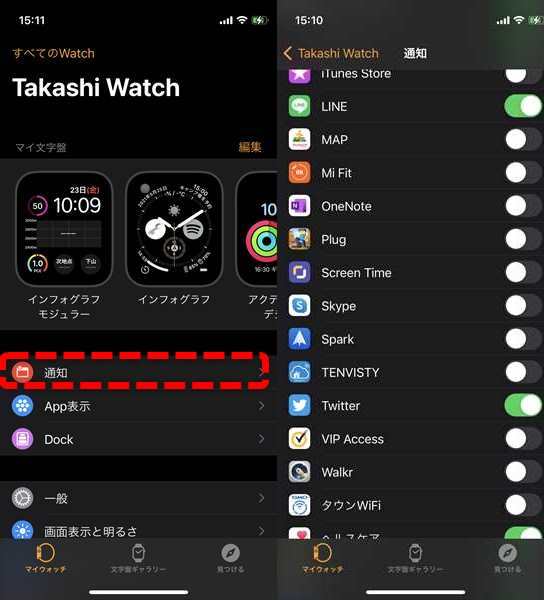
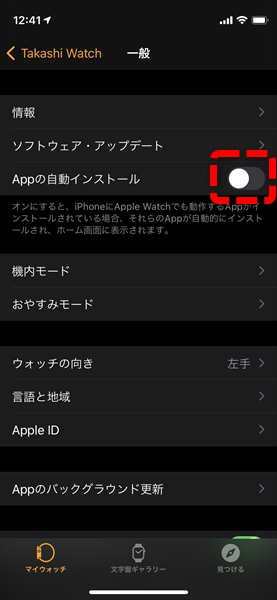
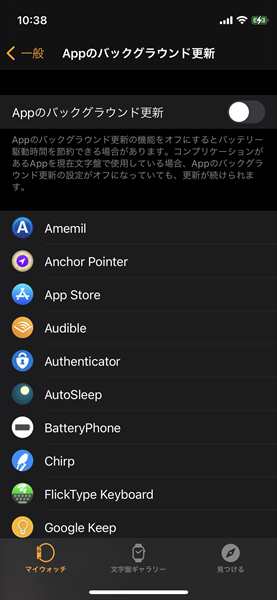
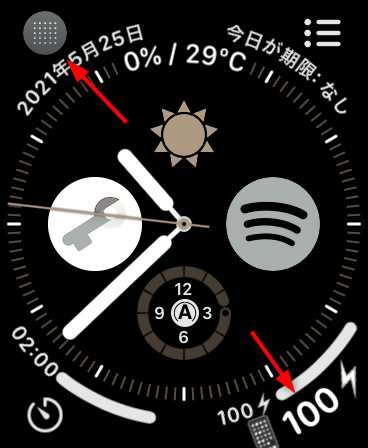
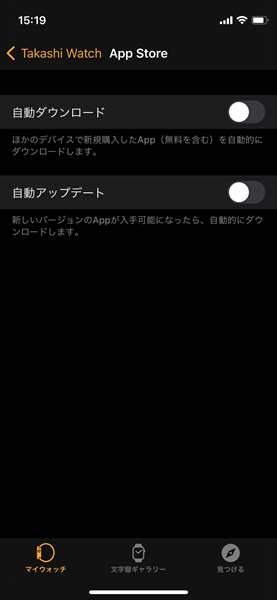
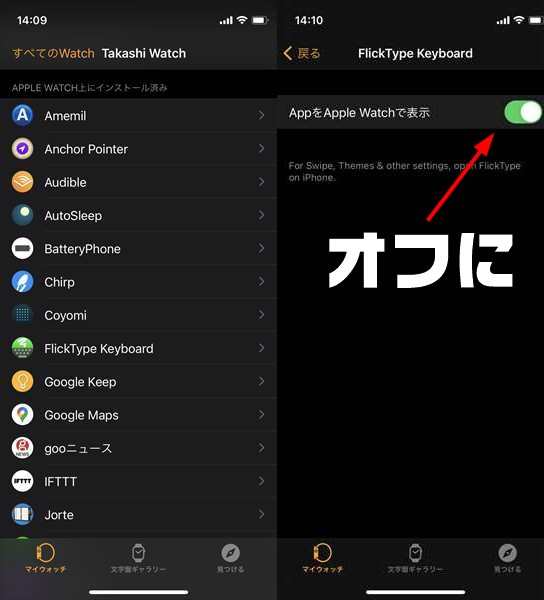
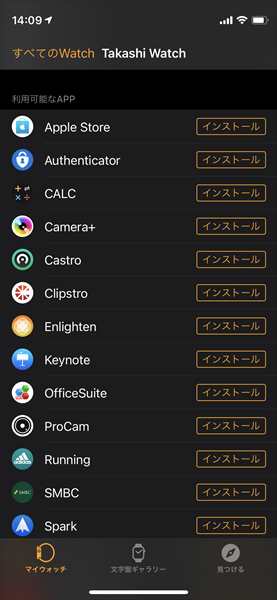
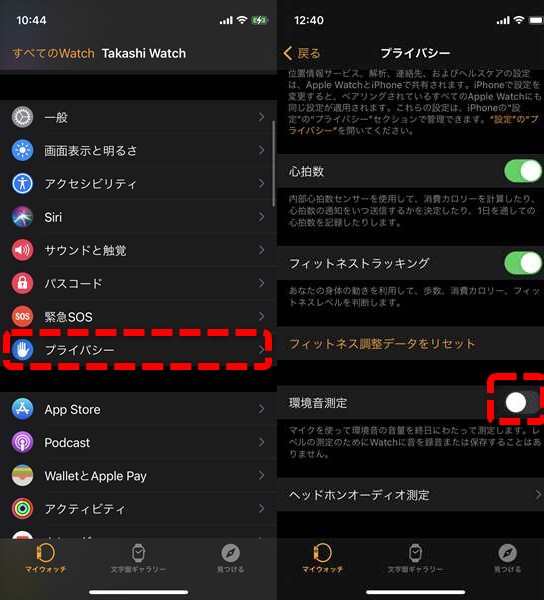
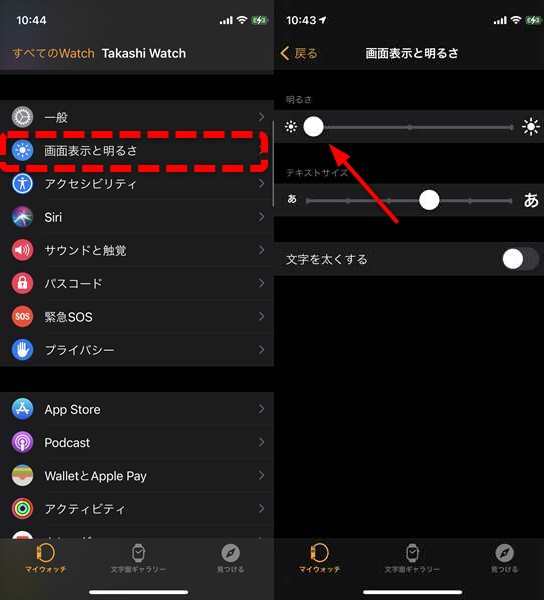
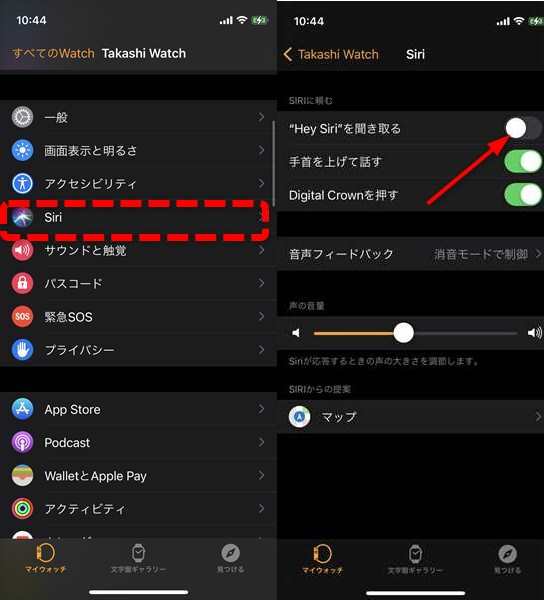
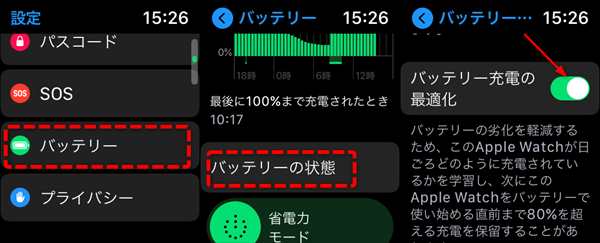


コメント